pdf加密技巧分享:pdf怎么加密?最新图文详解
- 来源: 金舟软件
- 作者:kate
- 时间:2025-03-06 18:05:54

金舟文件夹加密大师
-
官方正版
-
纯净安全
-
软件评分:
pdf作为一种便携式文档,是展示内容的首选格式,目前也已广泛应用于交换和分享重要等温,例如内部报告、人力资源文件,以及商业提案等包含敏感信息的文档。然而,在如今的数字化时代,随着越来越多的企业将其文档存储和在线分享,pdf文件也可能面临安全隐私泄露,如黑客攻击、钓鱼和恶意软件。因此,了解pdf怎么加密,以防止编辑和复制对于保护您的数据在网络上的安全至关重要。在本文中,我们提供了7个pdf加密技巧,让我们花1分钟来快速学习一下吧。
技巧一:使用金舟文件夹加密大师加密pdf文件
步骤1、Windows电脑上启动【金舟文件夹加密大师】,点击添加文件或者添加文件夹批量导入需要加密的文件。
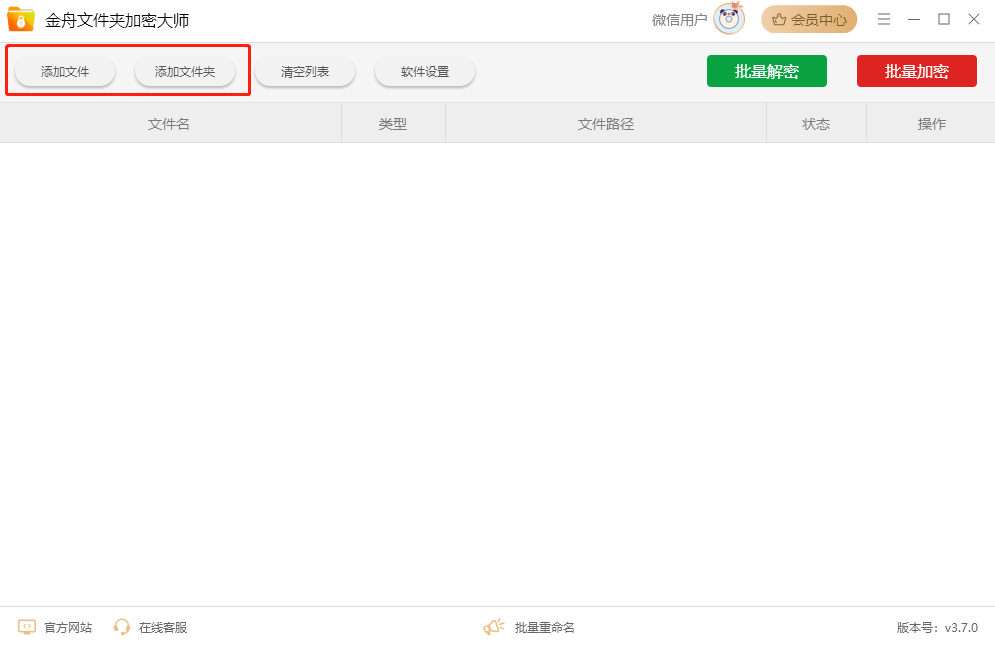
步骤2、点击软件右上角的【批量加密】按钮。
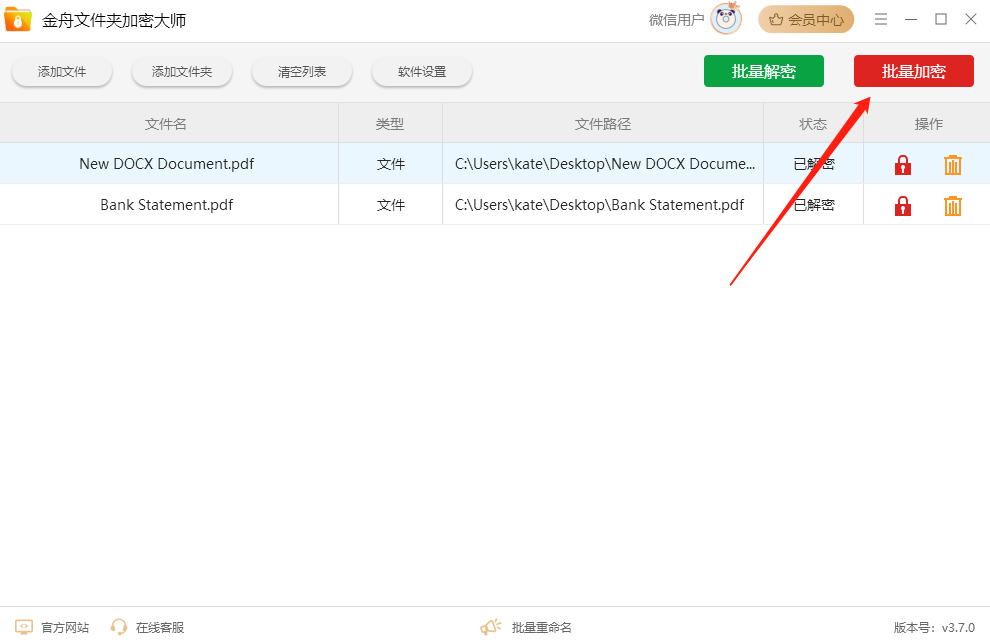
步骤3、在弹出的文件加密窗口中,输入加密密码,然后点击【确定】。
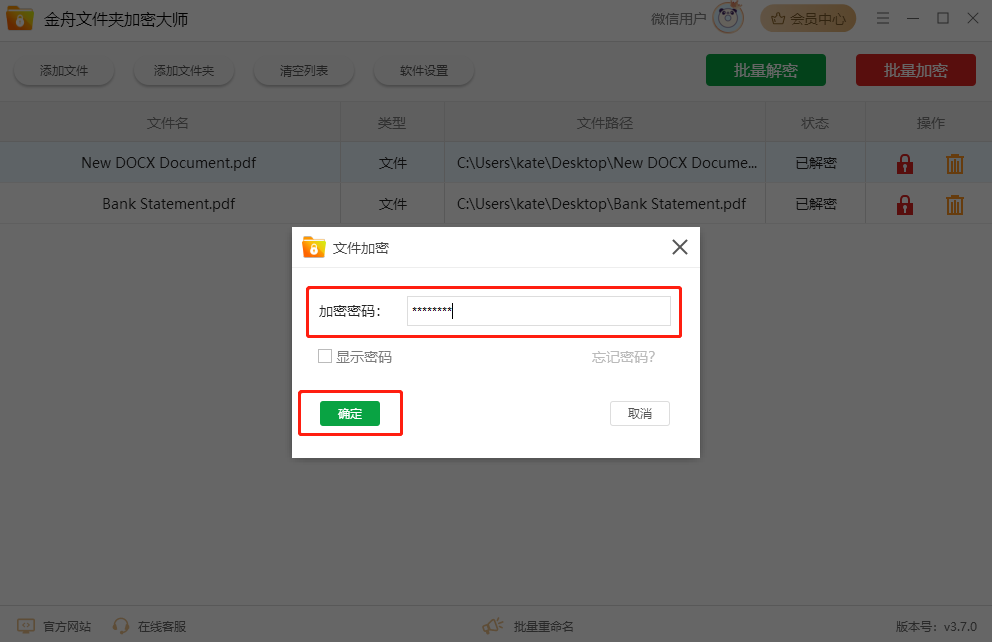
步骤4、如图所示,这两个pdf文件都已成功完成加密了。
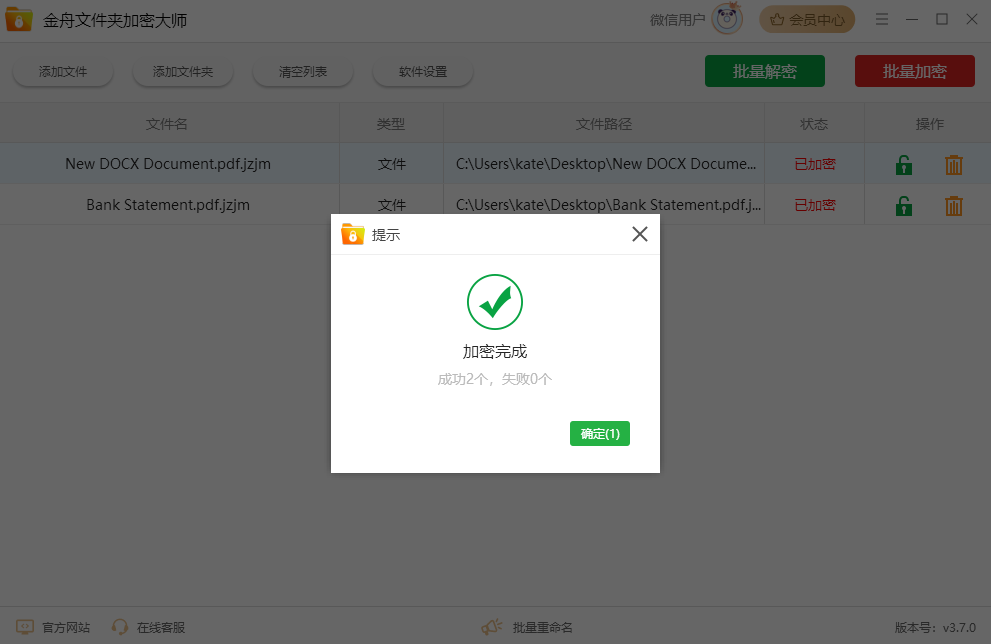
技巧二:使用金舟PDF转换器加密pdf文件
步骤1、电脑打开【金舟PDF转换器】,在首页选择【PDF加密/解密】功能。
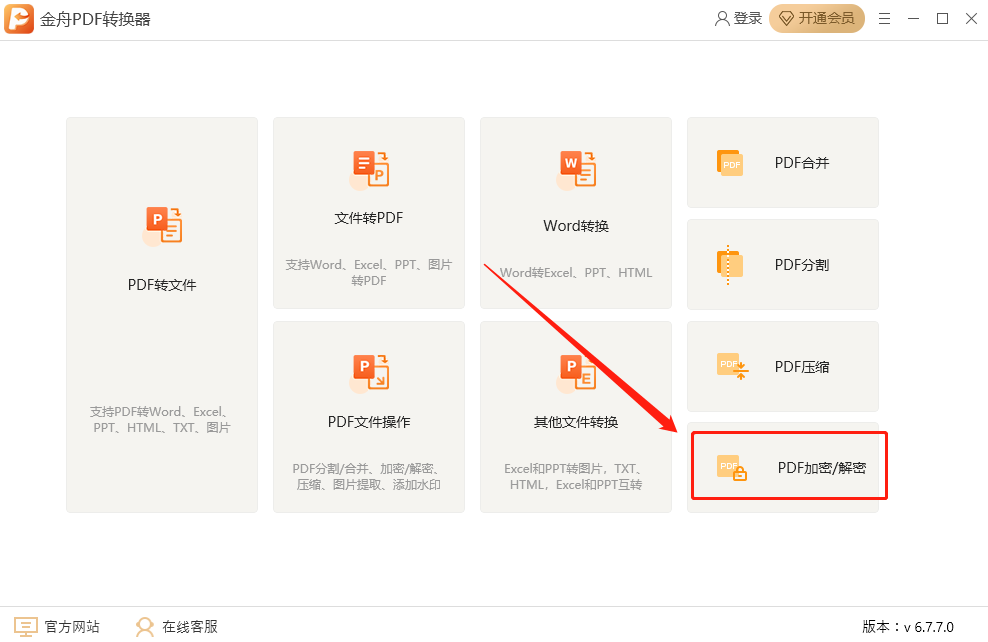
步骤2、点击左上角的【添加文件】或者【添加文件夹】批量导入需要加密的pdf文件。同时,你也可以直接从桌面上将文件拖拽进软件主界面中。
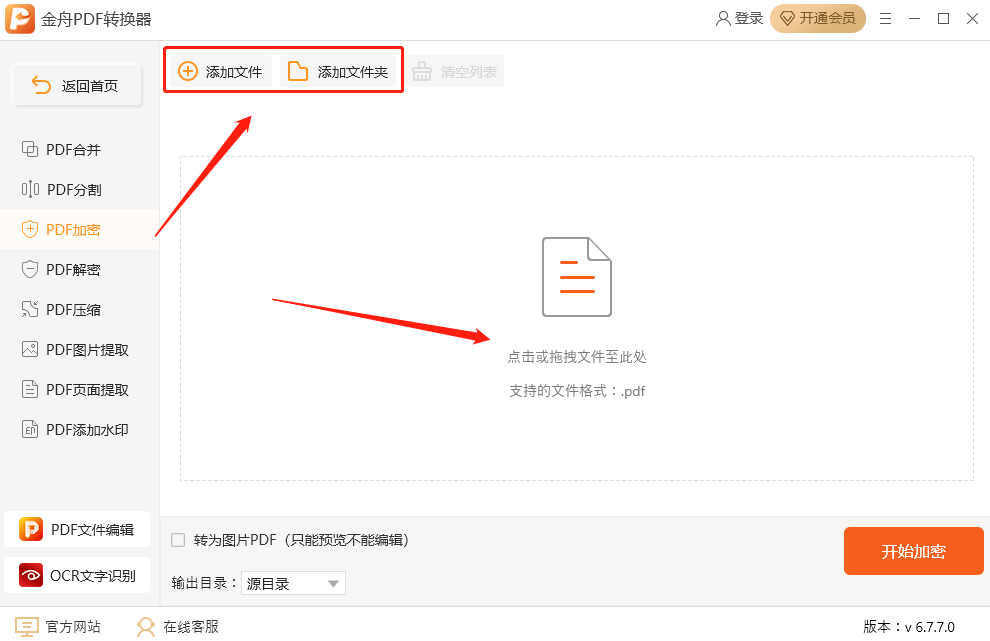
步骤3、点击右下角的【开始加密】按钮。
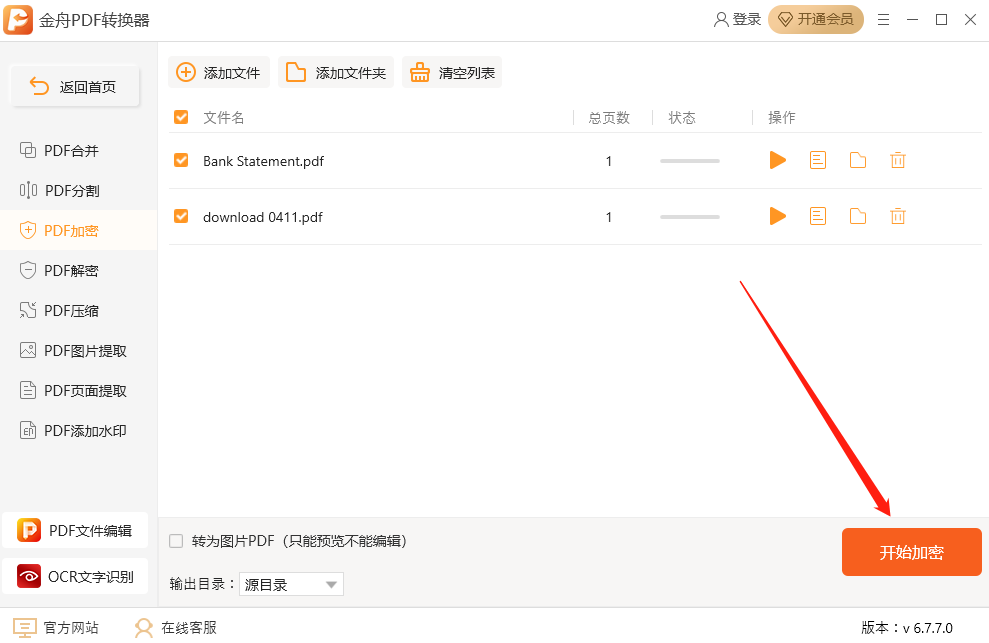
步骤4、在弹出的窗口中数据加密密码,然后点击【确定】。
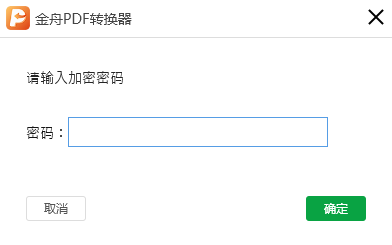
步骤5、等待文件转换完成后,点击【前往导出文件位置】即可查看所有加密成功的pdf文件了。
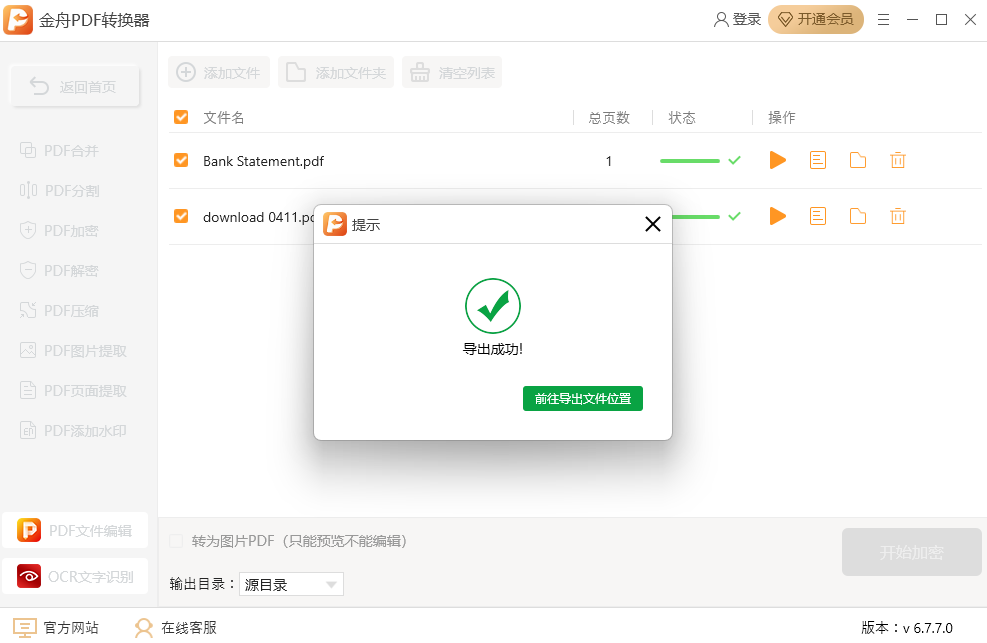
技巧三:使用Smallpdf加密pdf文件
步骤1、百度浏览器上搜索并找到该在线工具,在主页中点击【CHOOSE FILES】添加pdf文件。
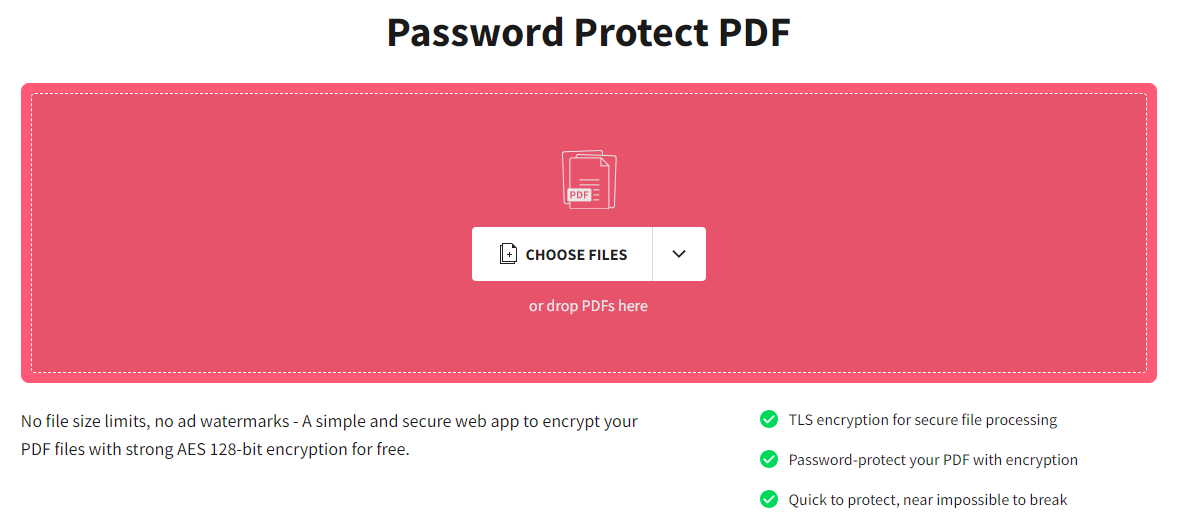
步骤2、等待文件上传完成后,在右侧输入想要设置的密码,并且再次输入确认后,点击下方的【Protect】按钮。
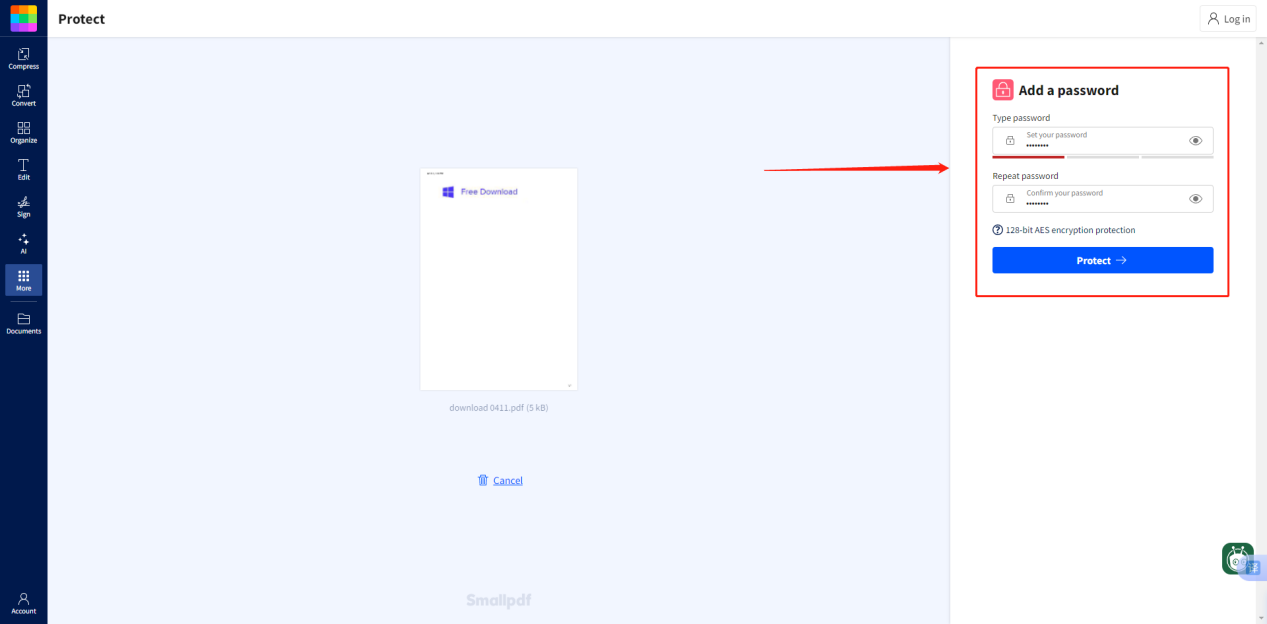
步骤3、耐心等待文件加密完成,然后点击【Download】就可以将加密好的pdf保存在本地电脑上了。
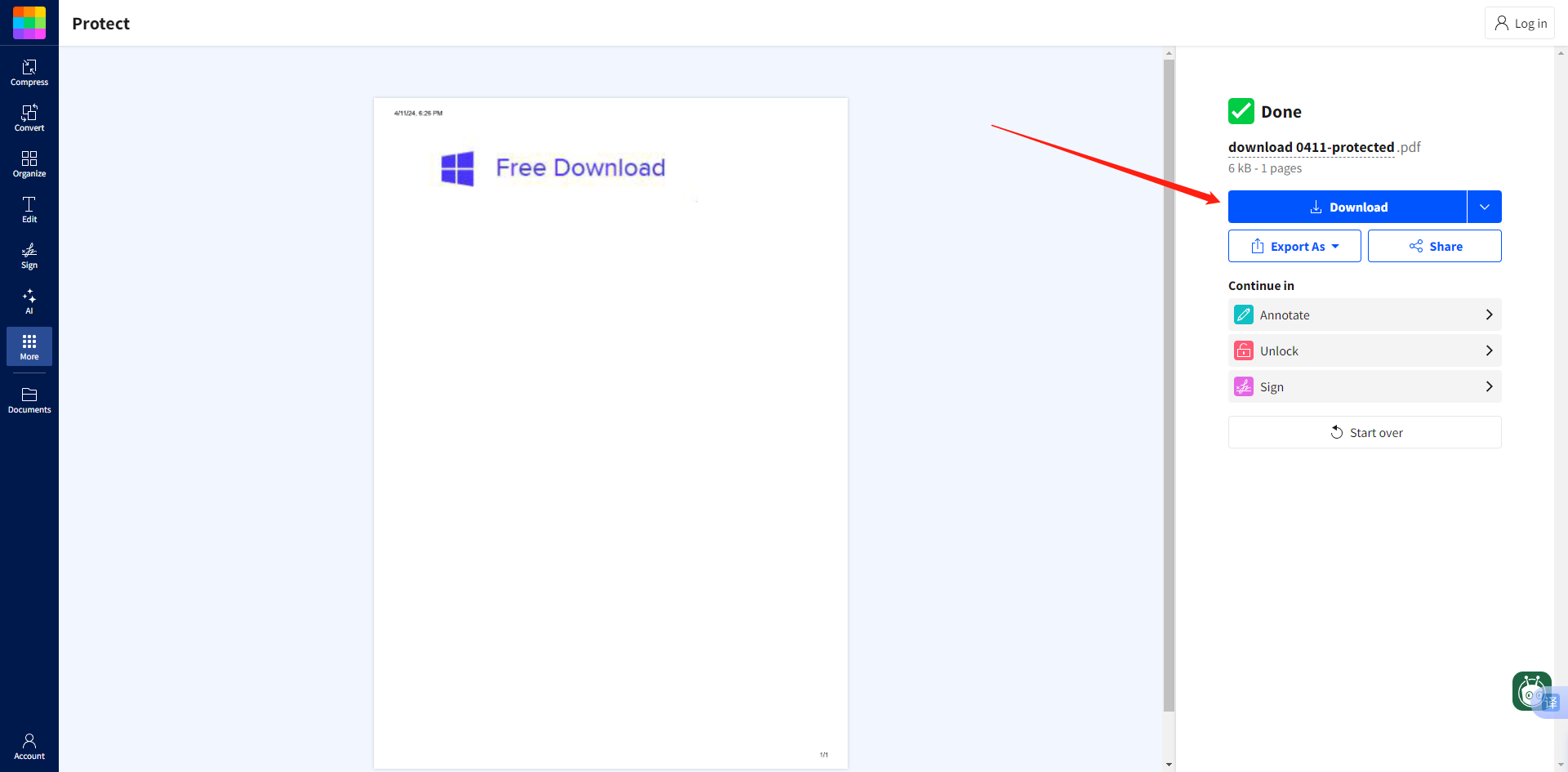
技巧四:使用PDFgo加密pdf文件
步骤1、电脑浏览器上打开【PDFGO】在线加密工具,主页点击【Choose File】导入pdf文件。
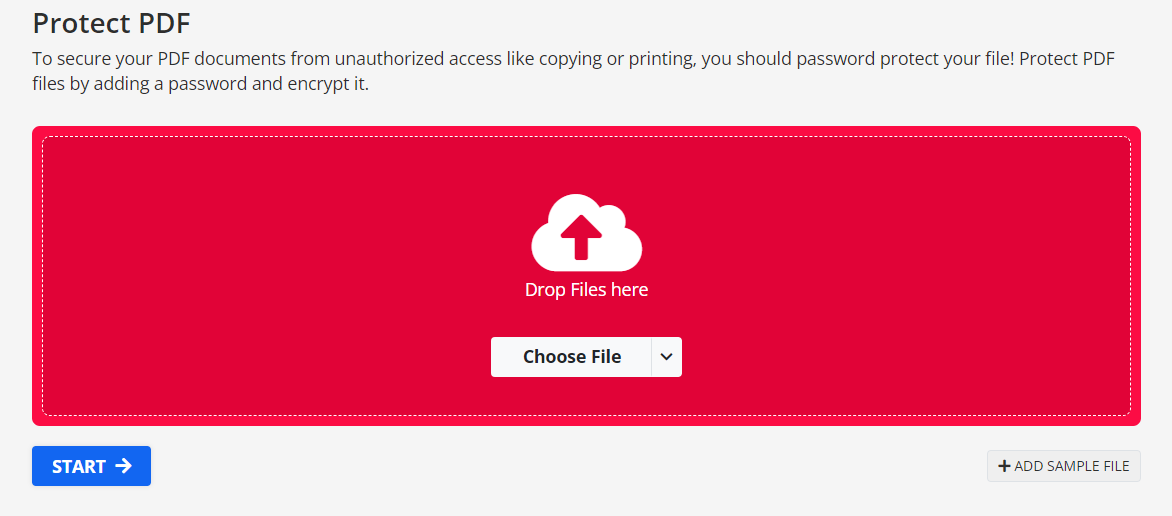
步骤2、上传完成后,鼠标滑动至下方,找到【Enter open password】设置加密密码,然后在下方再输入一次密码进行确认。

步骤3、输入完成后,回到上方,点击蓝色按钮的【START】开始加密。
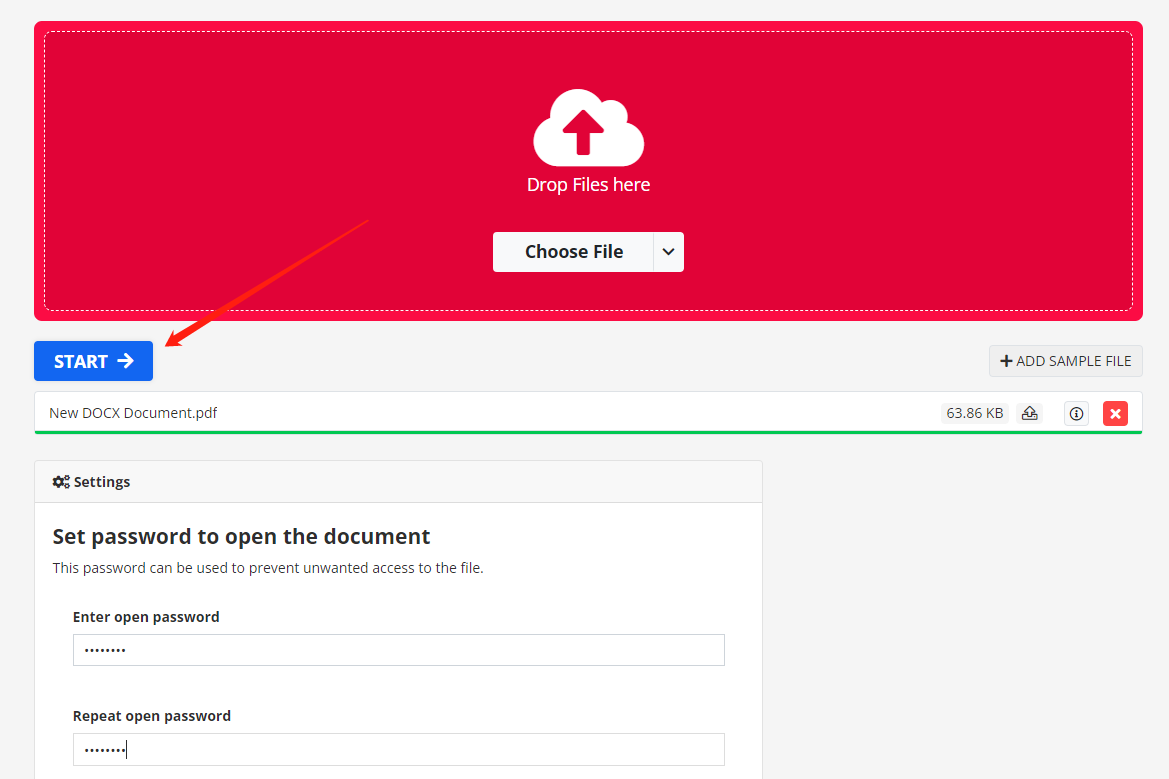
步骤4、加密完成后,点击【Download】就可以了。
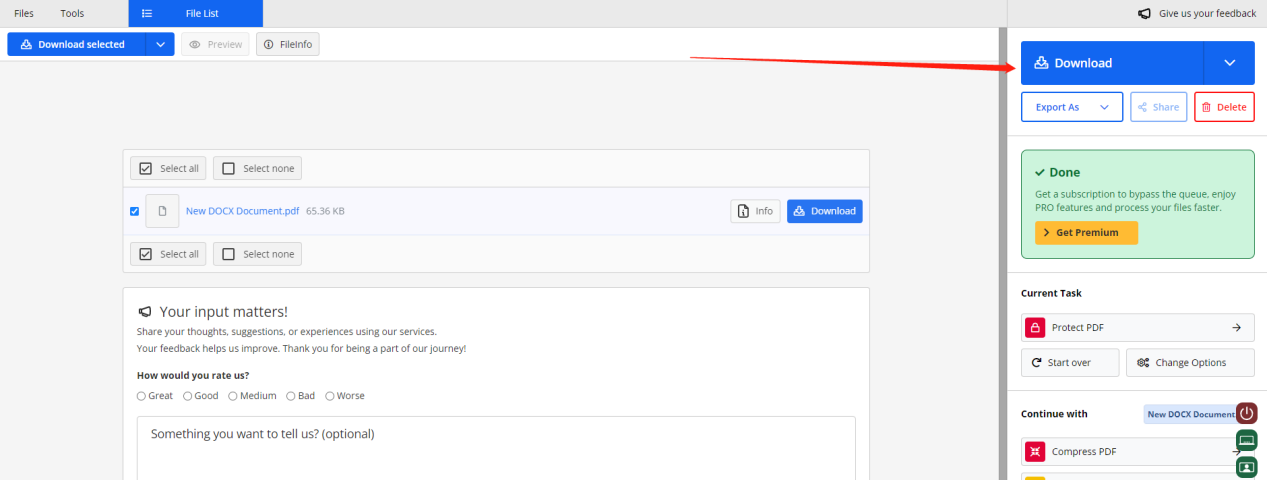
技巧五:使用PAF Agile加密pdf文件
步骤1、电脑打开PDF Agile,选择需要加密的pdf文件导入进来。
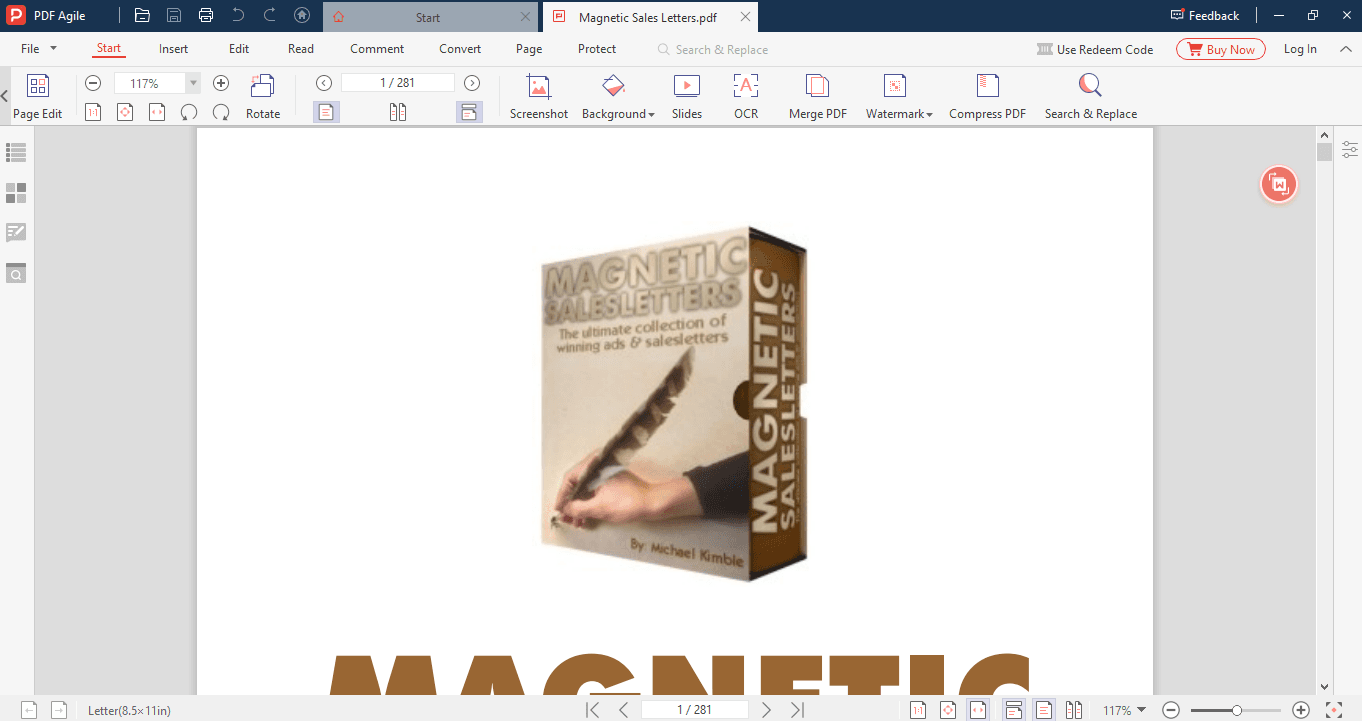
步骤2、点击上方菜单栏中的【Protect】选项。
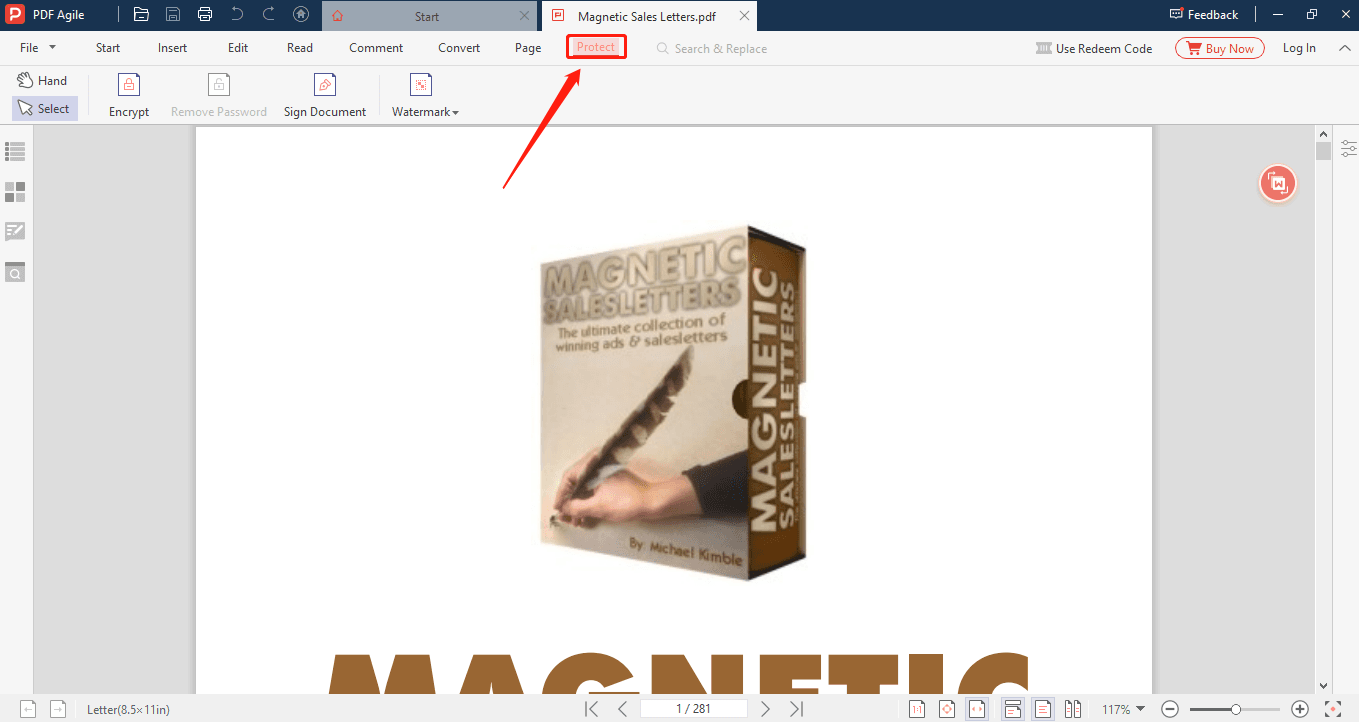
步骤3、选择【Encrypt】,然后再弹出的窗口中设置文件加密密码,然后点击【OK】键就可以了。
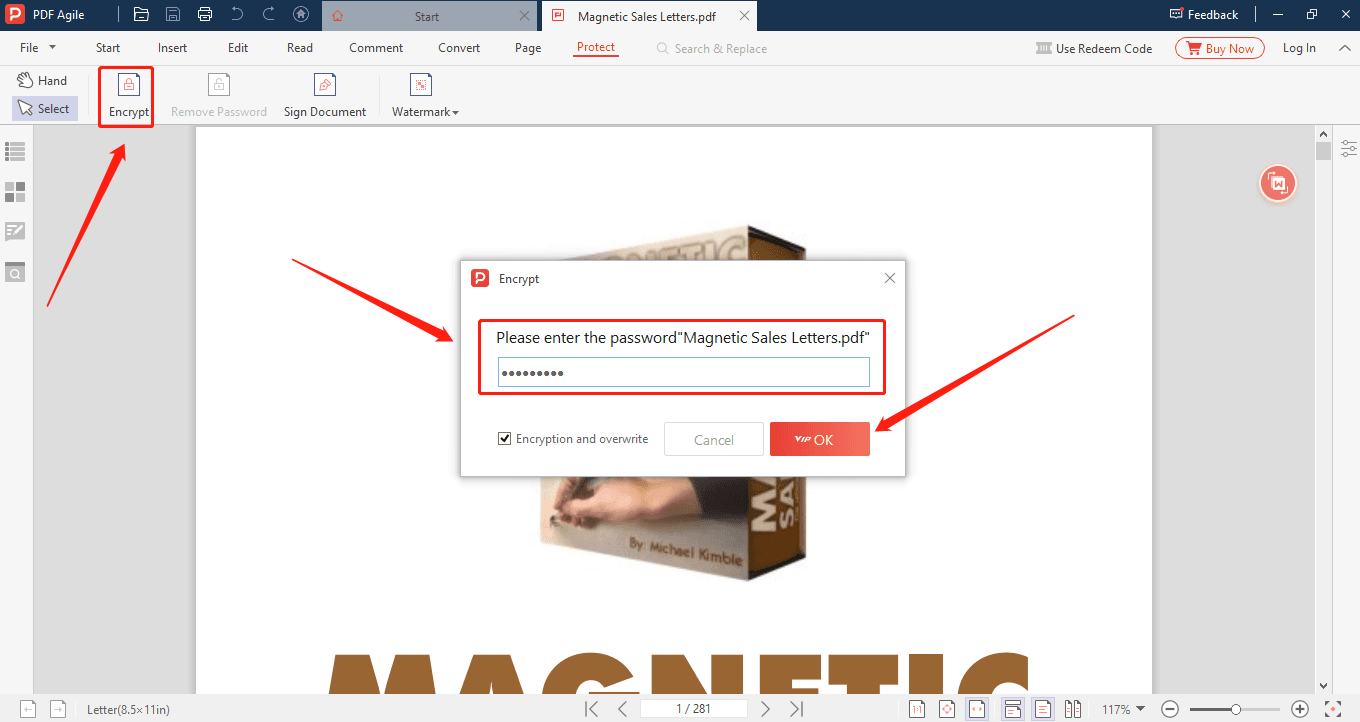
技巧六:使用ONLYOFFICE Desktop Editor加密pdf文件
步骤1、在电脑上启动该应用程序,点击【Open local file】从电脑上选择要加密的pdf文件。
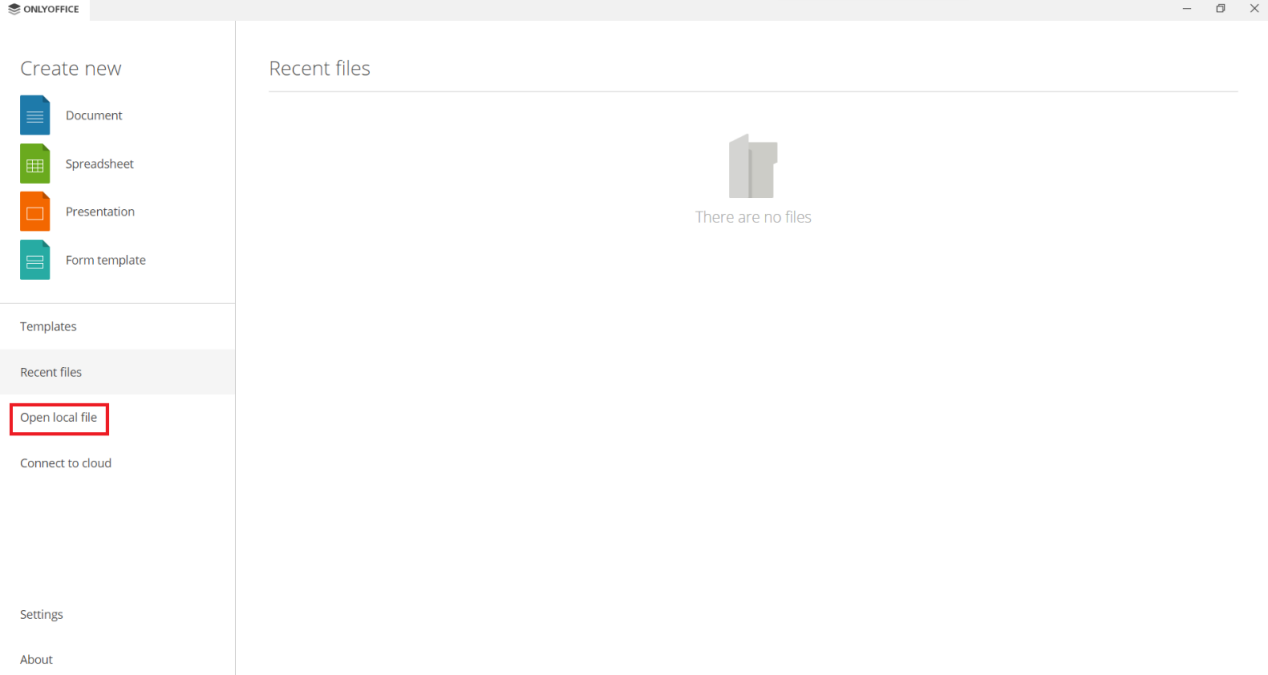
步骤2、在上方切换到【File】选项,点击【Protection】保护功能。
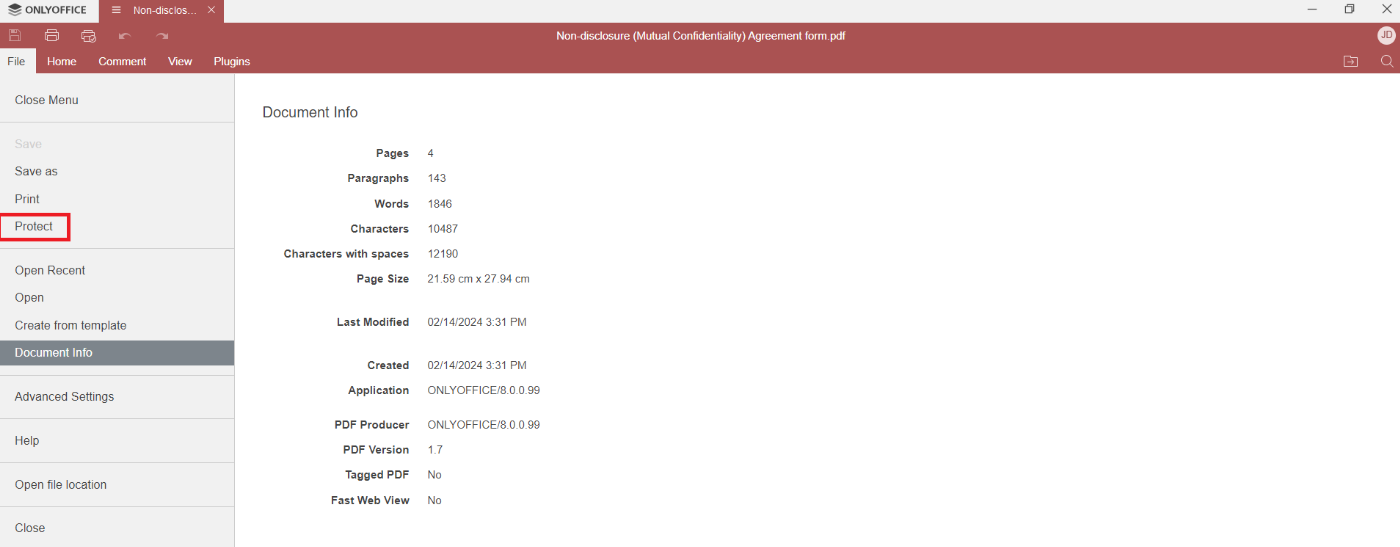
步骤3、在弹出的【Set password】窗口中输入两次加密密码,然后点击【OK】就完成了。
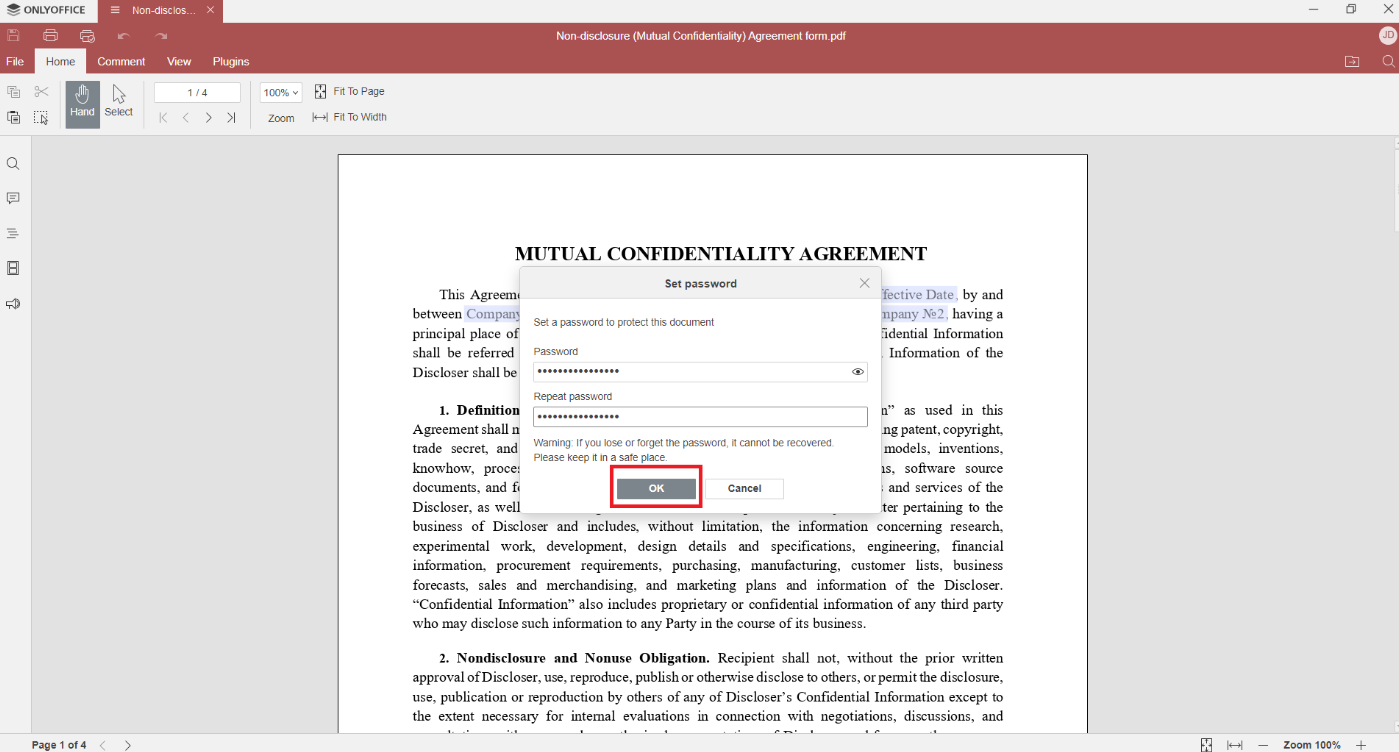
技巧七:使用Sejda PDF editor加密pdf文件
步骤1、谷歌浏览器上打开【Sejda PDF editor】在线工具,点击【Upload PDF file】上传pdf文件。
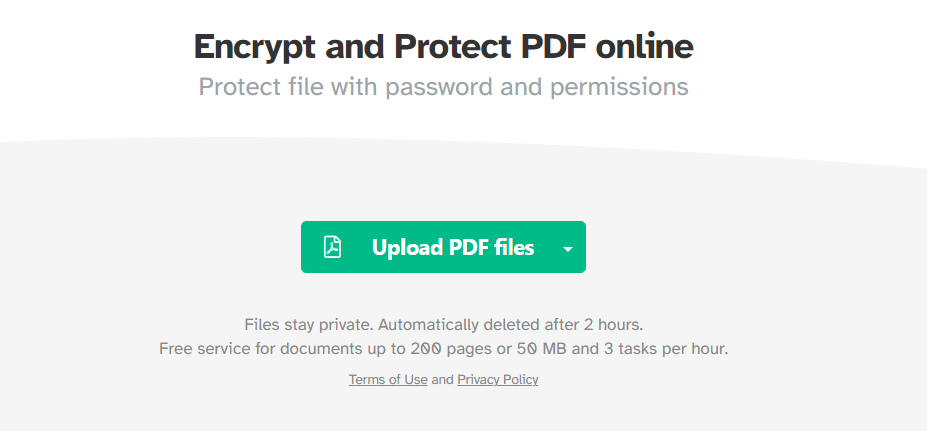
步骤2、再Password下方的输入框里输入加密密码。然后点击【Encrypt PDF】绿色按钮就完成了。
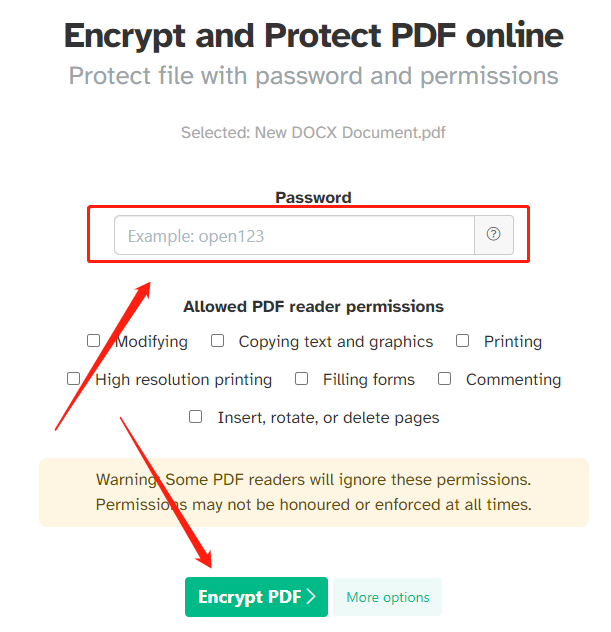
pdf加密使用场景:
保护敏感信息: 当你需要与他人分享包含敏感个人信息、商业机密或敏感数据的PDF文件时,可以使用加密确保只有授权的人可以访问其中的内容。
安全存储: 将包含机密信息的PDF文件存储在服务器或云端时,使用加密可以确保即使文件被未经授权的人访问,其内容也不会被泄露。
文件完整性验证: 通过给PDF文件加上数字签名,可以验证文件的完整性和真实性,确保文件未经篡改并且确实来自预期的发送者。
授权管理: 通过加密和权限设置,可以限制哪些用户可以查看、编辑、打印或复制PDF中的内容,从而有效管理文件的访问和使用权限。
文章总结
在本文中我们详细讨论了怎么给pdf文件设置密码,并且介绍了七种不同的pdf加密技巧,任何人都可以根据自己的需求选择合适的方式。通过学习和掌握这些技巧,我们可以更好地保护个人和机密文件,确保其不被未经授权的人访问或修改。希望本文提供的技巧能帮助大家更好地防止pdf文件信息泄露。如果您想了解其它加密技巧,请关注金舟软件!
推荐阅读:














































































































